Как включить/отключить HDR на iPhone (iPhone 15, 14 Pro)
iPhone 15 Pro и iPhone 15 Pro Max оснащены Smart HDR 5, а iPhone 14 Pro и iPhone 14 Pro Max и новее оснащены Smart HDR 4, что позволяет записывать HDR-видео в кинематографическом режиме до 4K HDR со скоростью 30 кадров в секунду. Камера TrueDepth с функцией Smart HDR позволяет пользователям снимать селфи в режиме «Мощь» с помощью переключателя автоматической настройки и записи HDR-видео. Вот как можно включить и отключить Smart HDR на камере iPhone в настройках.
Методы фотографии с высоким динамическим диапазоном (HRD) используют высокую контрастность и динамический диапазон, которые позволяют делать несколько фотографий одновременно в условиях низкой освещенности или в ночном режиме.
Также полезно: Как делать селфи в ночном режиме на iPhone.
Действия по отключению HDR на iPhone
Как мы знаем, iPhone 12 и более поздние модели снимают все фотографии в расширенном динамическом диапазоне (HDR). Мы можем просмотреть его на вашем iPhone в настройках приложения «Фотографии». Для просмотра в формате Full HDR этот параметр автоматически настроит дисплей для отображения полного динамического диапазона фотографий.
- Откройте приложение «Настройки» > «Фотографии» > «Просмотр Full HDR» (включите переключатель), чтобы увидеть отличные снимки.
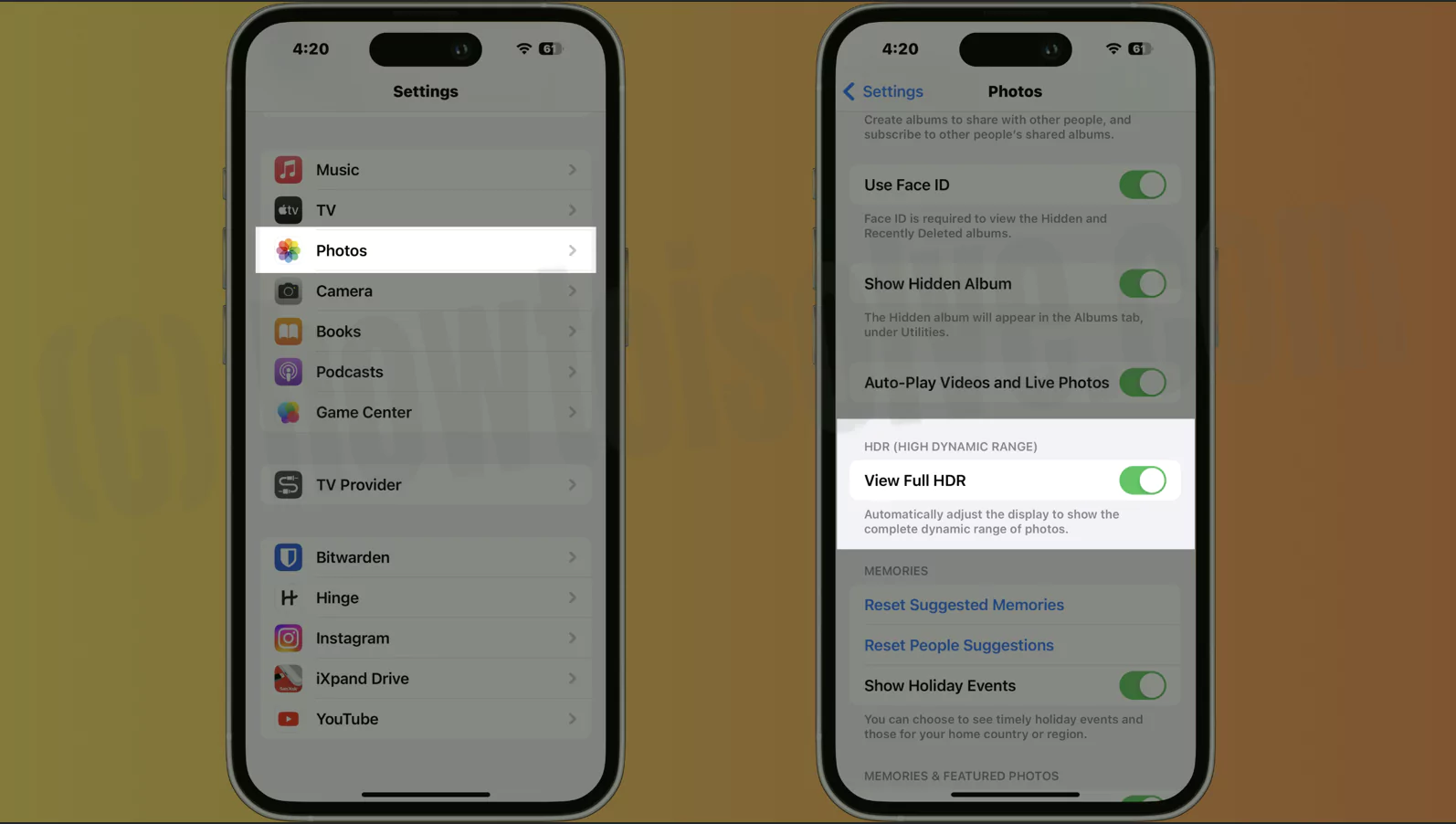 Просмотр фотографий в формате Full HDR на iPhone
Просмотр фотографий в формате Full HDR на iPhone
- Но мы можем отключить Smart HDR для видео на iPhone 12 и новейших моделях. как описано в этом уроке.
iPhone 11 и более ранние модели,
1→ Откройте приложение «Настройки» на вашем iPhone.

2 → Теперь выделите камеру и нажмите на нее.
В разделе «HDR» найдите параметр «HDR» и включите его. Вплоть до модели iPhone 11 Series.
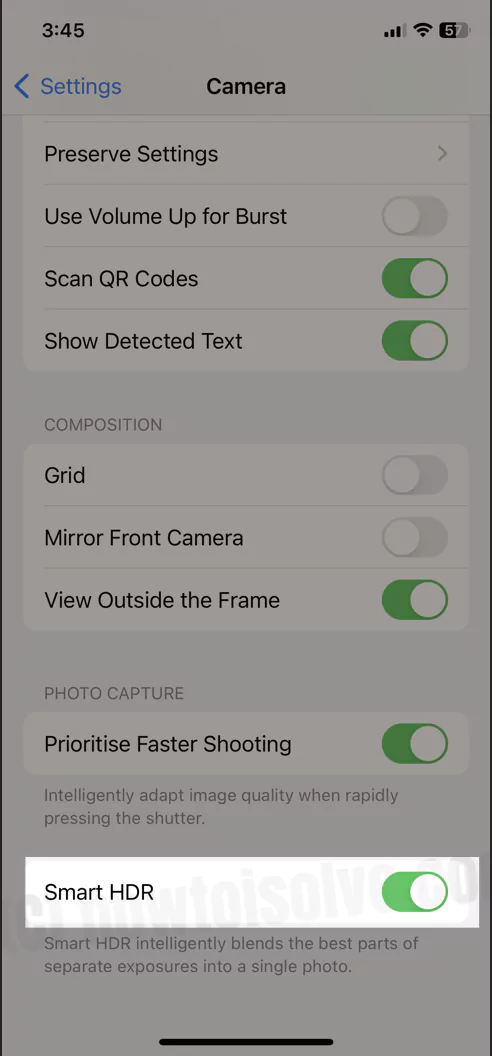 включить-hdr-на-iPhone
включить-hdr-на-iPhone
HDR интеллектуально объединяет лучшие части отдельных экспозиций в одну фотографию. Посмотрите на фотографию с нормальной экспозицией в дополнение к версии HDR.
Важный!
iPhone 12, iPhone 13, iPhone 14 и iPhone 15 по умолчанию включили Smart HDR. Эта запись Видео в формате HDR с правильной контрастностью и реалистичными цветами.
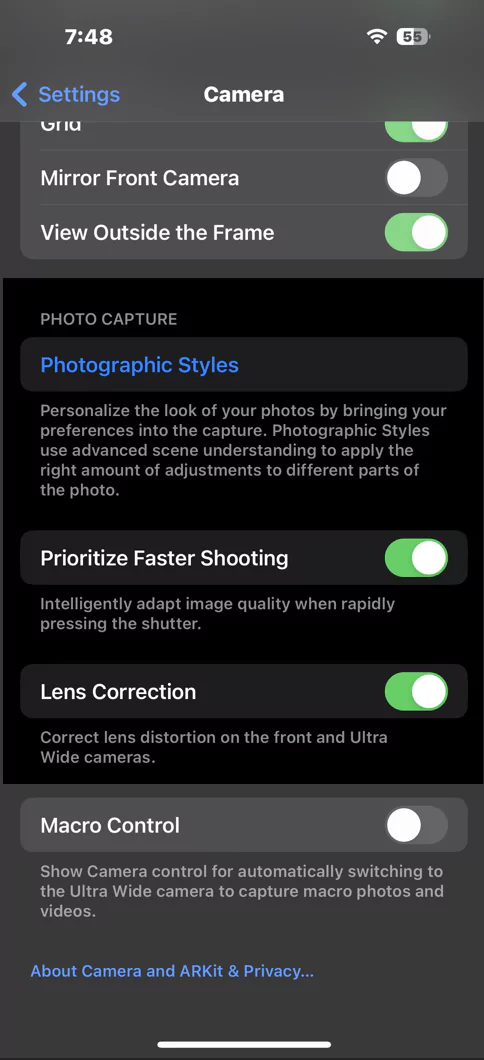 iPhone-14-pro-HDR-отсутствуют настройки-камеры
iPhone-14-pro-HDR-отсутствуют настройки-камеры
Как только вы включите HDR, приложение «Ваша камера» сможет переключить его с «Выкл.», «Вкл.» или «Автоматически».
- Вкл.: в любых условиях фотография HDR всегда включена.
- Выкл.: принудительное отключение фотографий с качеством HDR.
- Автоматически: ваш iPhone определяет ситуацию в атмосфере, а приложение камеры iPhone автоматически включается и выключается, когда приложение камеры используется.
Включить HDR-видео на iPhone (отключить)
Чтобы записать HRD-видео на iPhone 12 или более поздних моделях, выполните следующие действия: включите и выключите его. Если вы включите эту функцию, ваш iPhone записывает видео в формате Dolby Vision HDR для обеспечения контрастности и реалистичности цветов.
- Перейдите в приложение «Настройки» на вашем iPhone> Камера> Запись видео и включите «HDR-видео».
 Запись видео в настройках HDR на iPhone
Запись видео в настройках HDR на iPhone
Записанное видео с пометкой HDR в приложении «Фото»,
 где-hdr-видео на iPhone
где-hdr-видео на iPhone
Отключить или отключить HDR на iPhone
Мы можем отключить изображения HDR-качества на камере, не отключая его в настройках.
Мы можем временно отключить опцию HDR-камеры на iPhone.
1→ Откройте приложение «Камера» на iPhone. Просто нажмите на опцию HDR и выберите опцию «Выкл.».
2 → Чтобы отключить HDR для iPhone, выберите «Настройки» > «Камера» > «Запись видео» > «Далее», «Выключить HDR» и «Выключите его».
iPhone 8, 8 Plus и iPhone X: автоматический HDR
Функционал Auto HDR на старых моделях iPhone такой же, как и на новых моделях iPhone. Для этого используется быстродействующий нейронный движок Apple. Это легко создает задачу машинного обучения при съемке фотографии при слабом освещении.
Чтобы включить или отключить его, выберите «Настройки» > «Камера» > «Авто HDR» («Отключить» или «Включить»).
Прежде всего, это настройки, которые мы можем использовать для включения/выключения HDR на вашем iPhone.
Читайте также: Есть ли в iPhone 13 кинематографический режим?
Не упустите возможность поделиться тем, как этот совет поможет вам снимать фотографии в режиме HDR на вашем iPhone.






